


我们日常在使用win10系统的时候,难免会遇到一些电脑问题,一些小伙伴会选择进入安全模式修复,但是部分网友在win10开机按F8的时候,发现无法进入安全模式,不知道是怎么回事?针对这个问题小编今天给大家带来win10开机按f8没有安全模式的解决方法。
win10开机强制进入安全模式的方法:
第一步:首先按下键盘上的快捷键:win+R,打开运行窗口输入命令:“MSConfig”。
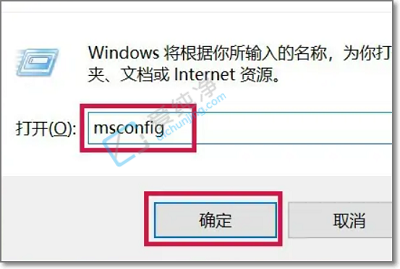
第二步:在打开的系统配置窗口中,点击上面的“引导”选项,然后在里面勾选“安全引导”选项。
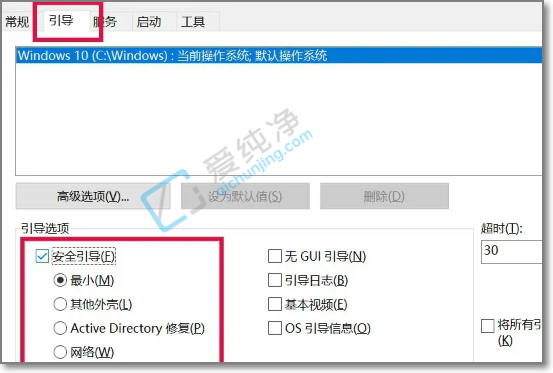
第三步:接着弹出确认对话框里面,你点击重新启动之后,电脑重启之后就会自动进入安全模式了。
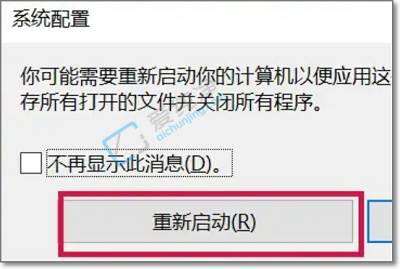
第四步:如果你下次重启不想再进入安全模式的话,那就回去点击“正常启动”就可以了。
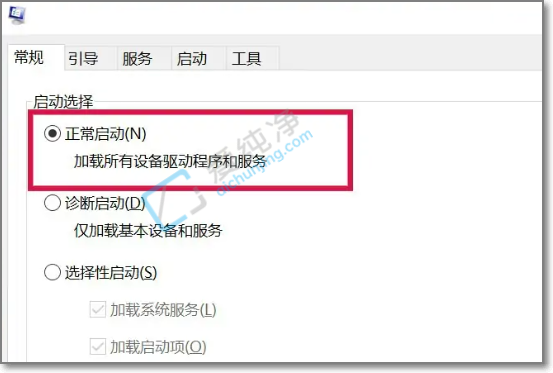
| 留言与评论(共有 条评论) |